Cela fait maintenant plus de deux semaines qu'est sorti le Meta Quest 3, un casque à 550 € ayant pour ambition d'apporter la réalité mixte au plus grand nombre. Cet aspect est loin d'être le point fort du produit, Meta ne proposant qu'une maigre sélection de jeux dont on fait le tour en un petit après-midi. Mais il n'y a pas que les jeux dans la vie, le Quest 3 peut également servir à travailler.

Le casque de Meta peut lui aussi être considéré comme un « ordinateur spatial » : quelques applications de productivité sont disponibles, dont certaines qui permettent de multiplier les écrans virtuels. Comme sur le Vision Pro, il est possible de s'étendre sur de grands espaces de travail sans avoir pour autant plusieurs moniteurs chez soi. Travailler en réalité mixte (MR), est-ce une bonne idée ? J'ai testé pour vous.
L'embarras du choix
Autant le dire tout de suite, aussi puissant soit l'appareil de Meta, travailler uniquement avec lui reste à l'heure actuelle quasiment impossible si vous avez besoin de faire autre chose que de la bureautique très basique, la faute à un catalogue d'apps natives famélique. Si Microsoft a bien promis d'apporter Office et Teams sur le Quest 3, rien n'a vu le jour pour le moment. On peut sans doute s'organiser avec des web app comme Google Workspace tout en connectant un clavier externe, mais cela reste assez limité. Le plus simple pour travailler en MR à l'heure actuelle reste de connecter son casque à un Mac et de streamer le contenu de ce dernier. Cela tombe bien, plusieurs applications disponibles sur le Meta Quest Store le permettent.

Test du Meta Quest 3 : en quête de sens
La plus simple d'accès est « Bureau à distance Meta ». Cette mini-app accessible depuis le menu principal a l'avantage de pouvoir fonctionner au côté d'autres apps natives (navigateur intégré, boutique de jeux, paramètres…). Elle ne propose pas énormément d'options, puisqu'il n'y a qu'une seule fenêtre redimensionnable dont on peut changer la résolution. Il n'est pas possible d'afficher plusieurs bureaux simultanément ou de déplacer précisément la fenêtre dans l'espace, ce qui en fait donc un choix assez limité. C'est pratique pour garder un œil sur son ordinateur quand on est dans le casque, mais pas vraiment pour travailler.
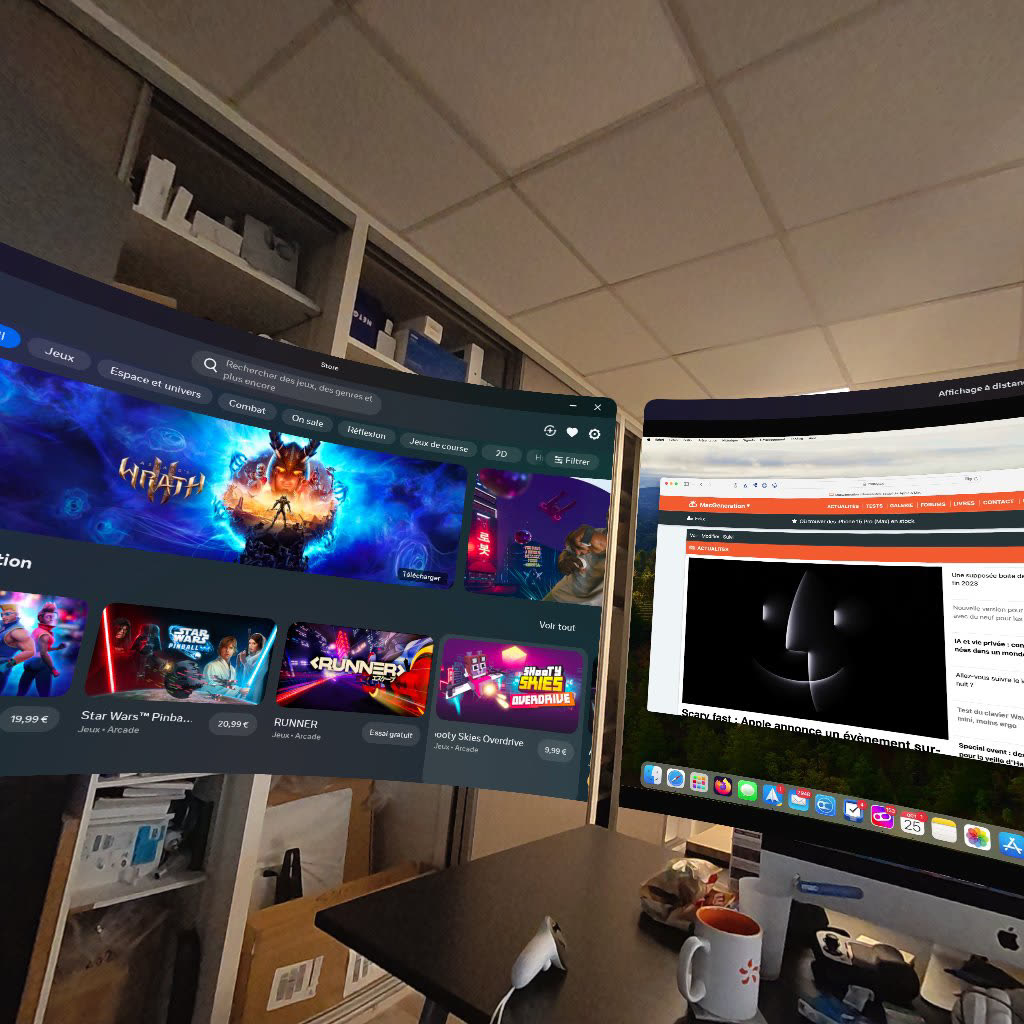
Meta propose également une app plus poussée entièrement dédiée à la productivité : Horizon Workrooms. Celle-ci est pensée pour le travail à distance avec des salles de réunions, un aspect social et un tableau blanc. Elle permet aussi de bosser seul dans son coin avec trois écrans de Mac. Comme pour « Bureau à distance Meta », il faut installer un client sur son ordinateur avant de lancer l'app du casque et de lier les deux. Une fois que c'est fait, on se retrouve dans un monde en VR avec le bureau de son Mac flottant dans les airs. Il est alors possible d'activer le mode « passthrough » pour voir son environnement réel… à la manière de ce qu'Apple a présenté pour le Vision Pro.
On peut ici utiliser jusqu'à trois écrans fixes, ce qui est déjà pas mal. Si tout se connecte rapidement et est assez facile à mettre en place, l'application manque cruellement de personnalisation. Il n'est pas possible de fixer ses écrans quelque part dans l'espace ni de les déplacer en dehors d'un axe prédéfini. Les trois écrans viennent forcément entourer l'utilisateur sans possibilité de tout redimensionner, ce qui est vite fatiguant étant donné que l'on doit tourner la tête pour regarder celui de droite ou de gauche. Croyez-moi, vous n'avez pas envie de vous tordre le cou ou de pivoter sur votre chaise pour consulter rapidement votre messagerie.











